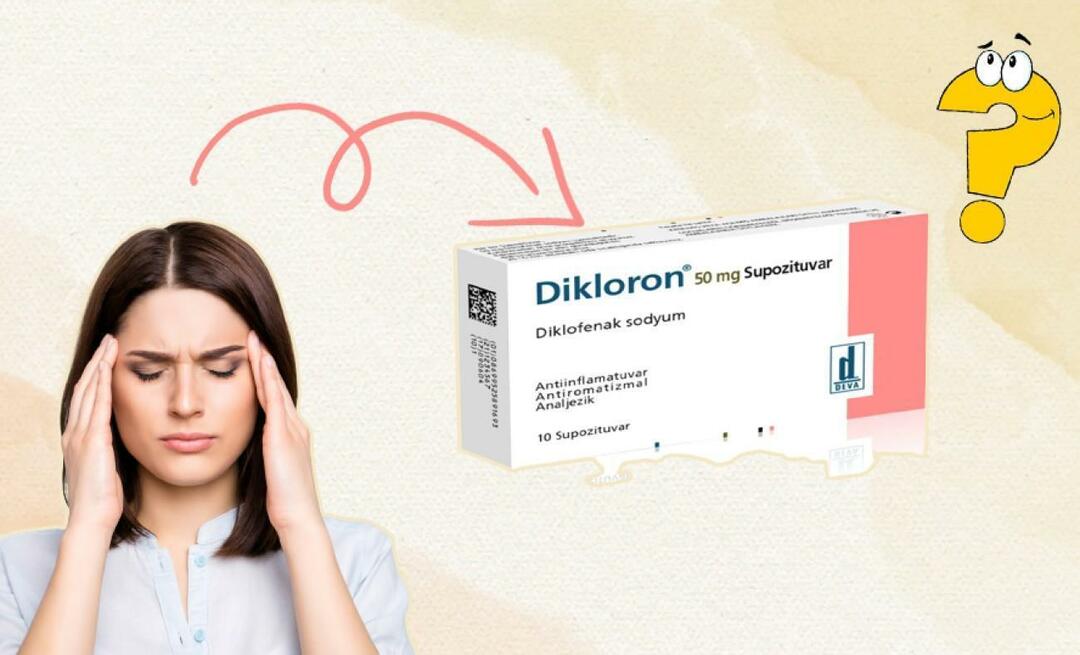Windows 10 Zaman Çizelgesi'nde Google Chrome Etkinliğini Görüntüleme
Microsoft, Google Chrome Windows 10 Windows Zaman çizelgesi Kahraman / / March 17, 2020
Son Güncelleme Tarihi:
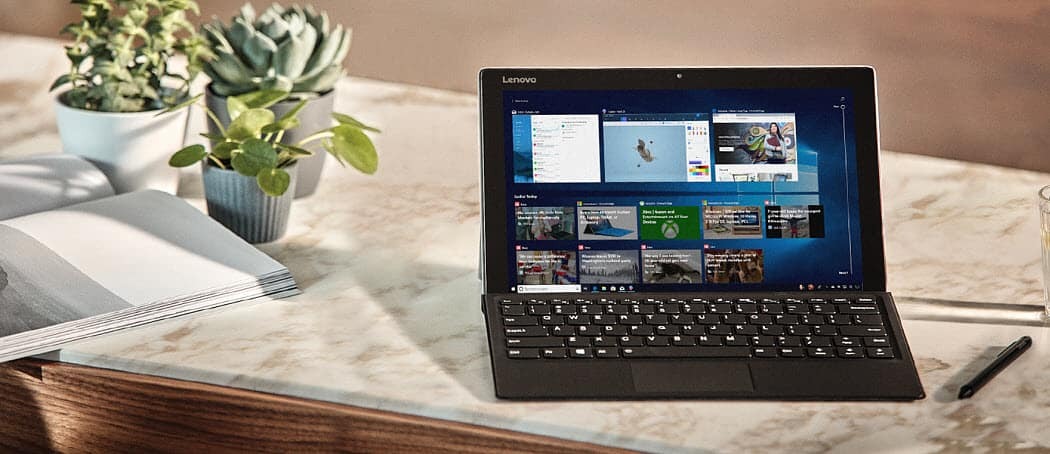
Daha önce Windows 10 Zaman Çizelgesi yalnızca Edge'deki tarama geçmişini göstermekle sınırlıydı. Artık Microsoft'un Google Chrome'u destekleyen resmi bir uzantısı var.
Windows 10 1803, Nisan 2018 Güncelleştirmesi ile tanıtılan yeni özelliklerden biri Zaman çizelgesi. Görev Görünümü'nün daha sağlam bir sürümüdür (Alt + Sekme) ve üzerinde çalıştığınız uygulamaların ve belgelerin geçmişini görüntüler - 30 güne kadar etkinlik. Zaman Çizelgesi yararlı bir özellik olmakla birlikte, esas olarak Windows uygulamalarını ve Microsoft Edge geçmişini görüntülemekle sınırlıdır.
Resmi bir Chrome uzantısına sahip olmadan önce, size bağımsız bir geliştiriciden adlı bir uzantı gösterdik. Zaman Çizelgesi Desteği hem Firefox hem de Chrome etkinliğini Windows Zaman Çizelgesi. Ama şimdi Microsoft'tan resmi bir uzantımız var. İşte nasıl başlayacağınıza ve neler bekleyebileceğinize bir bakış.
Windows 10 Zaman Çizelgesi Chrome Uzantısı Nasıl Kullanılır
Resmi Windows 10 Zaman Çizelgesi Chrome uzantısını indirin Web Faaliyetleri Chrome Web Mağazası'ndan. Uzantıyı yükledikten sonra Microsoft hesabınızda oturum açmanız ve hesap bilgilerinize erişmesine izin vermeniz gerekir.
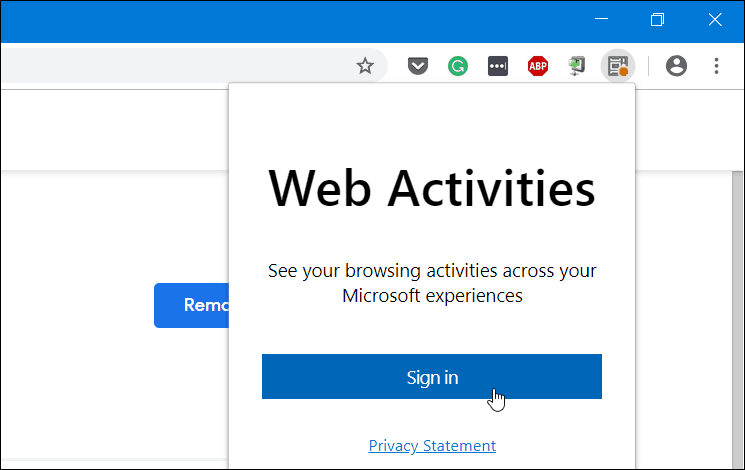
Giriş yaptıktan ve izinler verdikten sonra, uzantı simgesi maviye döner ve ziyaret ettiğiniz web sitelerini izlemeye başlar Google Chrome ve Zaman Çizelgenizde görünür hale getirme.
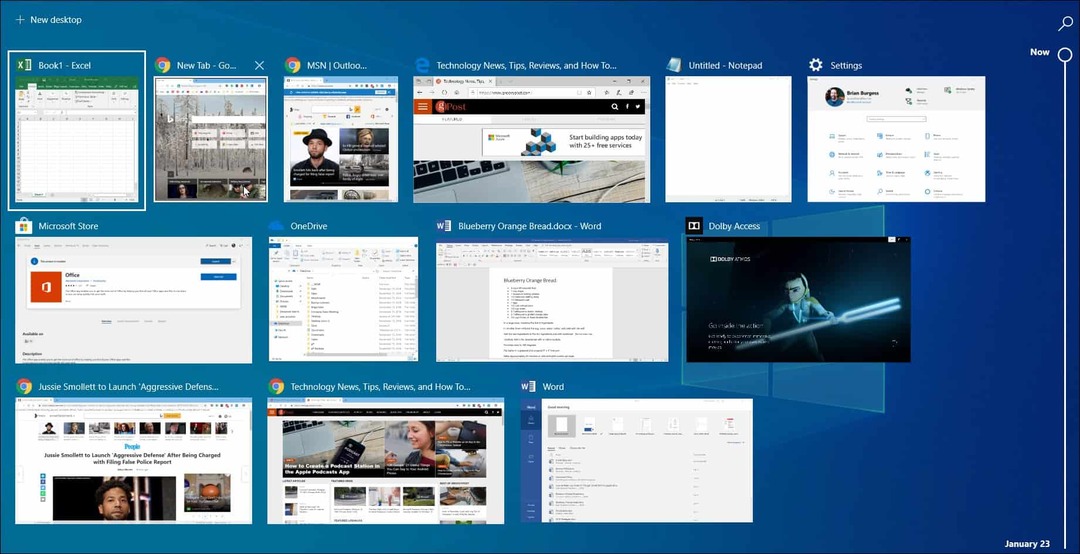
Ayrıca, Microsoft Başlatıcı Android cihazınızda, Chrome etkinliğiniz de Zaman Çizelgesi etkinliği bölümüne senkronize edilir. Telefonunuzda Başlatıcı'ya gidin Ayarlar> Feed'iniz ve Zaman Çizelgesi anahtarını açın. Ardından, Chrome ve Edge dahil olmak üzere PC Zaman Çizelgesi etkinliğinizi göreceksiniz.
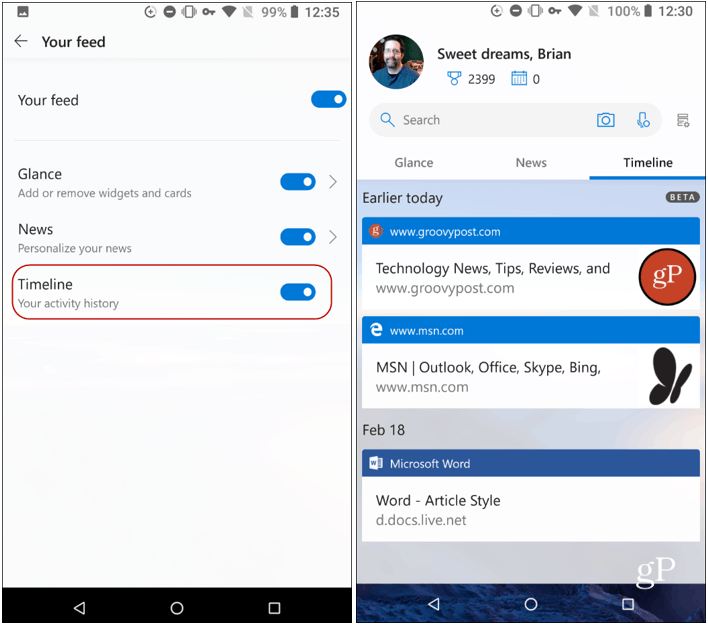
Zaman Çizelgesi geçmişinizin makineler arasında senkronize olduğundan emin olmak için, her makinede Etkinlik Geçmişi'nin etkinleştirildiğinden ve doğru Microsoft hesabı. Şuraya giderek açıp kapatabilirsiniz: Ayarlar> Gizlilik> Etkinlik Geçmişi. Chrome etkinliğinizi senkronize etmeyi durdurmak istiyorsanız uzantının simgesini tıklayın ve ardından oturumu kapatın.
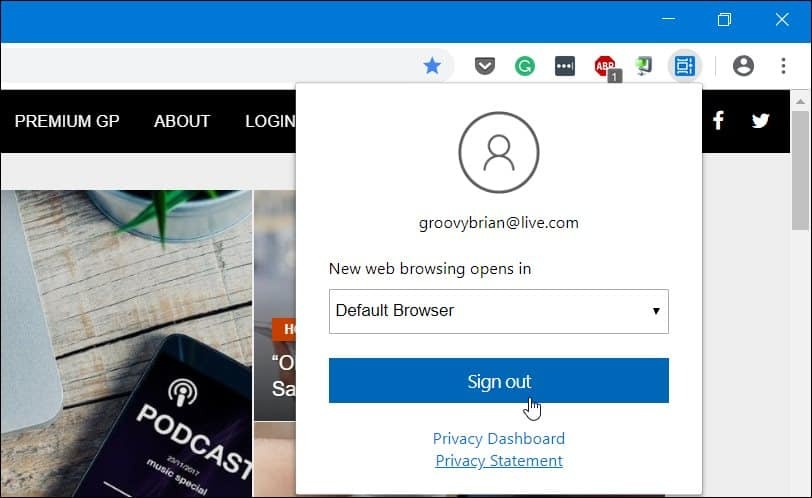
Hepsi bu kadar. Uzantı yüklendiğinde, Zaman Çizelgesi'ni de destekleyen farklı makinelerde yaptığınız eski etkinlikleri almak daha kolay olacaktır. Tabii ki, Zaman Çizelgesi'ne erişmek için çalışıyor olmanız gerekir Windows 10 1803 veya üstü ile görev çubuğundaki "Görev Görünümü" bağlantısını tıklayabilir veya Windows Tuşu + Sekme.